蓝色调,教你用PS调出情绪蓝色调
来源:微博
作者:猫酋长
学习:4812人次
本篇教程的色调的照片调起来比较容易,只用到了camera raw,也没有动太多东西,因为照片是晴天下午三点左右拍的,用小光圈拍摄就可以得到这种星星斑斓的效果,前期后期都有思路分析,相信同学们做起来还是比较简单的,蓝色调的照片给人一种很深邃的感觉,整个画面感都很好,相信同学们通过教程可以做的更好,一起通过教程来学习一下吧,只有动手才可以学的更好噢。
操作步骤:
先来看一下对比图:

照片是晴天下午三点左右拍的,然后用小光圈拍摄就可以得到这种星星斑斓的效果啦。
初调
看到原图第一想到的就是加蓝,即减色温。
当然,在这之前我们要先进行镜头校正,勾选上这两个就好了。因为有光直接进入镜头,所以删除色差是肯定的。
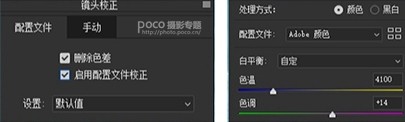
降低色温后,想要暗调就得减曝光,再把高光液适当的压一压,把阴影往右提上来,得到更多暗部细节,这时候照片就缺少了对比,那就把黑色往左拉一点,并且增加对比度。
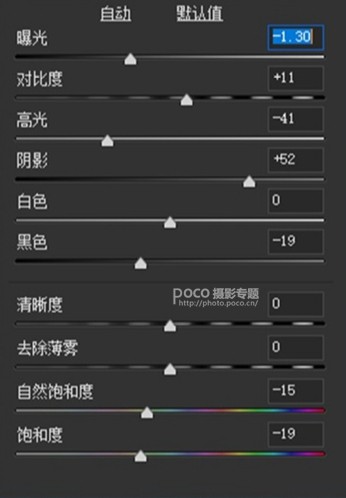
这种色调除了曝光低,还有一个特点是饱和度也低,所以还需要将它的饱和度降低,初步调整就差不多了。
学习 · 提示
相关教程
关注大神微博加入>>
网友求助,请回答!







